怎样更改苹果手机的id账号 苹果手机账号如何更改
更新时间:2024-08-06 10:43:22作者:jiang
苹果手机的ID账号是用户在使用苹果设备时必须登录的账号,它不仅用于苹果设备的激活和管理,还关联着用户的个人信息和购买记录,如果用户想要更改自己的苹果手机账号,可以通过简单的操作步骤来实现。在本文中我们将介绍如何更改苹果手机的ID账号,让用户能够轻松地管理自己的个人信息和数据。
具体步骤:
1.苹果手机更换Apple ID账号方法如下:
首先我们打开苹果手机上面的【设置】应用进入到系统里面。
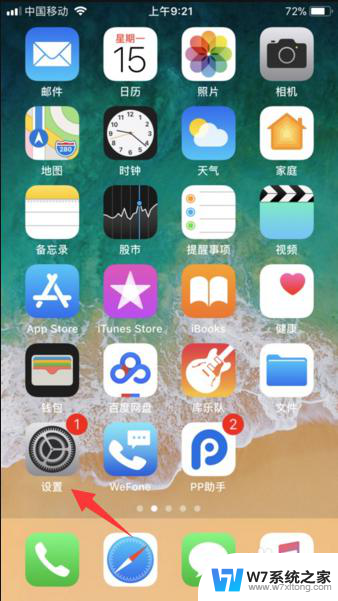
2.接着,我们点击一下最上方的Apple ID、iCloud、iTunes与App Store一栏。(如:图)
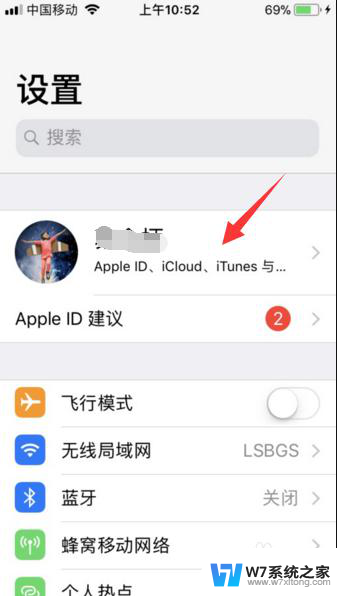
3.进入之后页面下拉至底部,可以看到【退出登录】选项,点击退出。
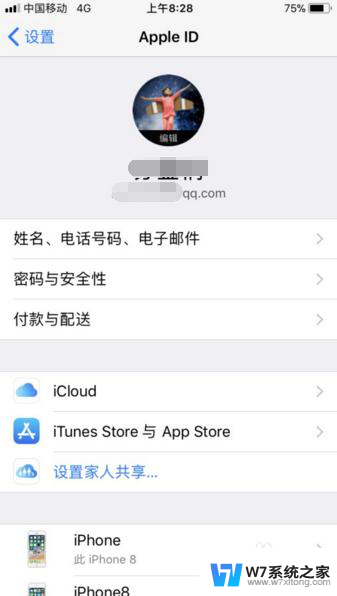
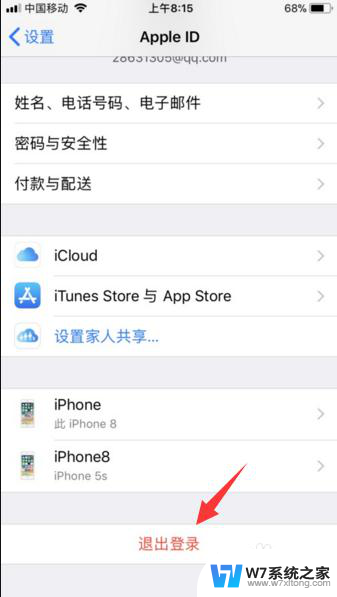
4.然后输入Apple ID账号密码验证一下,点击关闭即可退出苹果登录的Apple ID账号。
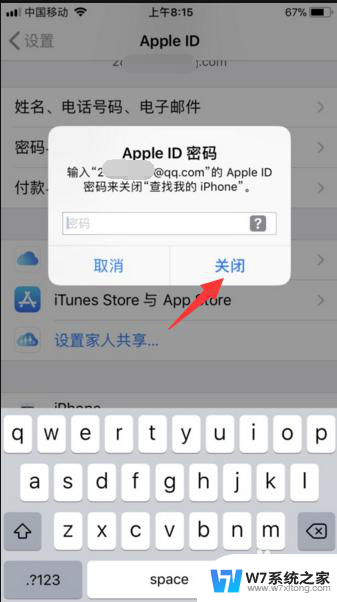
5.还有在退出时,会提示您是否保留在手机里面的通讯录或者游览器记录等数据时。根据个人需要注销时如果想要留数据的话,注意一下点击保留按钮。
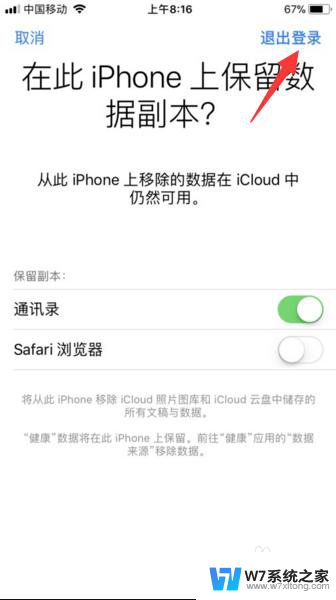
6.随后,即可退出账号。自己更换新的Apple ID账号,点击iPhone账号登录按钮进行更换登录即可。
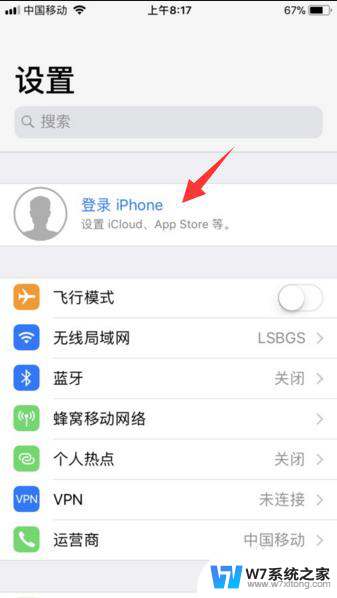
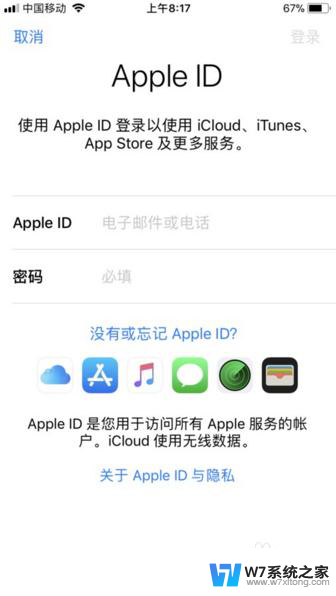
以上就是更改苹果手机的ID账号的全部内容,如果您不清楚的话,可以根据小编的方法进行操作,希望能够帮助到大家。
怎样更改苹果手机的id账号 苹果手机账号如何更改相关教程
-
 苹果手机对苹果手机怎么传照片 如何将苹果手机照片传到另一个苹果手机上
苹果手机对苹果手机怎么传照片 如何将苹果手机照片传到另一个苹果手机上2024-04-21
-
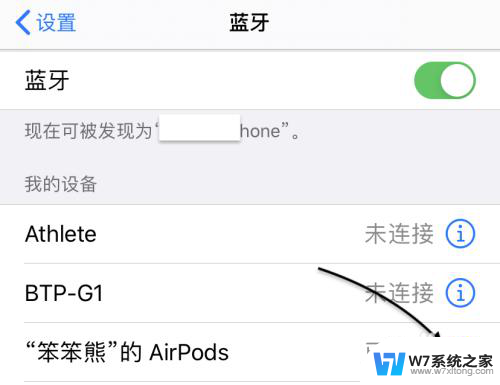 安卓如何连接苹果耳机 安卓手机怎样连接苹果无线耳机
安卓如何连接苹果耳机 安卓手机怎样连接苹果无线耳机2024-03-28
-
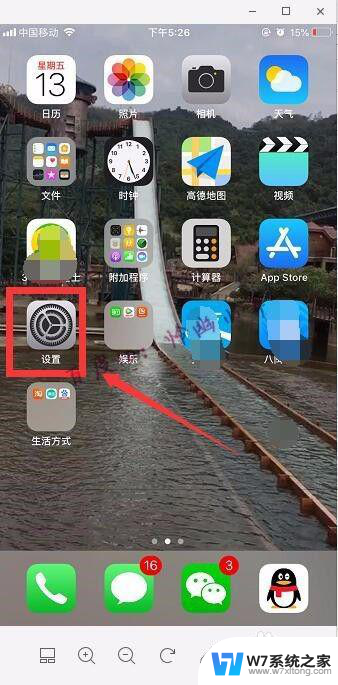 苹果开机密码怎么修改 苹果手机改变开机密码教程
苹果开机密码怎么修改 苹果手机改变开机密码教程2024-03-26
-
 苹果手机连电脑怎么传照片 苹果手机如何传照片到电脑
苹果手机连电脑怎么传照片 苹果手机如何传照片到电脑2024-09-23
- 如何连接苹果的蓝牙耳机 苹果手机连接蓝牙耳机步骤
- 苹果怎样分屏操作 苹果手机怎么实现多任务分屏
- edge苹果手机显示 苹果手机edge功能是什么
- 苹果手机蓝牙传送照片 苹果手机蓝牙传照片教程
- 苹果手机如何更改壁纸和锁屏 iPhone怎样设置锁屏和主屏幕壁纸不一样
- 苹果如何删除文件 苹果手机中的文件删除教程
- iphone13充电线为何没有usb接口 苹果13充电线为什么不是USB接口
- cdr文件如何显示缩略图 CDR文件缩略图查看方法
- 取消电脑自动关机怎么设置方法 怎么关闭电脑的自动关机功能
- 桌面显示windows不是正版如何解决 如何处理Windows副本不是正版的问题
- 文档打印怎么正反面打印 打印机如何进行正反面打印
- 苹果电脑触控板右键在哪 Macbook触摸板右键功能怎么开启
电脑教程推荐
- 1 桌面显示windows不是正版如何解决 如何处理Windows副本不是正版的问题
- 2 电脑网络打印机怎么连接 网络打印机连接教程
- 3 笔记本电脑怎么确定点击 Windows 10系统鼠标双击确定变单击确定的教程
- 4 mac查看硬盘使用情况 MacBook硬盘使用情况查看方法
- 5 查看笔记本电脑wifi密码 电脑上查看WiFi密码的方法步骤
- 6 电脑键盘调亮度 笔记本电脑键盘亮度调节键失灵怎么办
- 7 怎么快捷回到桌面 如何快速回到电脑桌面
- 8 惠普电脑哪个是开机键 惠普笔记本开机键在哪个位置
- 9 电脑卡游戏界面退不出去 游戏卡死怎么办无法回到桌面
- 10 word表格调整不了行高怎么办 如何解决Word文档中表格高度不能调整的困扰